Office 365 管理者日誌 (14) eDiscover設定
公司在之前幫客戶維護Office 365時,因為組織內的關係,希望可以檢查某位使用者的信箱是否有不正常的行為,所以使用的e-Discover的這個方式來做檢查。
e-Discover簡單說就是可以透過關鍵字來搜尋特定信箱內的郵件,並可以將這些帶有特定關鍵字的信箱以數據或者匯出成PST檔案的方式來展現。
管理者的設定流程請參考下面的步驟。
首先請登入Office 365的Portal,並進入到Exchange Online 系統管理中心,在「法務遵循管理」中點選「就地eDiscover和保留」。
點選「+」進行新增。
輸入規則的名稱、用途敘述後點選「下一步」。
如果是要搜尋全部人的信箱請選擇「搜尋所有信箱」,或者可以選擇「指定要搜尋的信箱」後透過「+」來新增信箱,完成後選擇「下一步」。
在搜尋查詢的畫面中,可以透過點選「根據準則篩選」來設定關鍵字,並可以選擇要搜尋的開始與結束時間,設定好之後選擇「下一步」。
選擇「完成」後即可。
回到eDiscover畫面後,可以看到方才所設定的規則,點選規則可以在右方欄位中看到結果。
點選「下箭頭」可以把所搜尋到的信箱匯出為一個PST檔案,並同時產生一個Excel檔案提供相關的信件資料。
參考文件
== 要試用 Office 365 的朋友,請點 Office 365 Enterprise E3 試用版 – 30 天期 進行試用申請。 ==

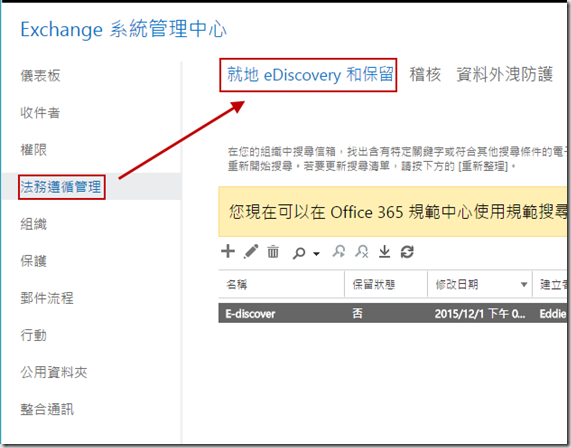
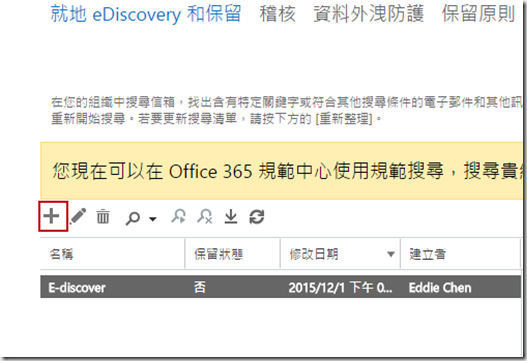
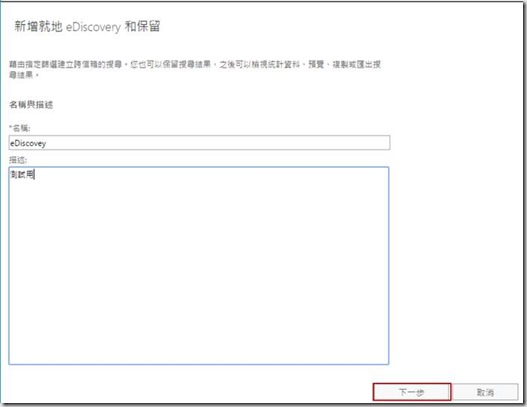
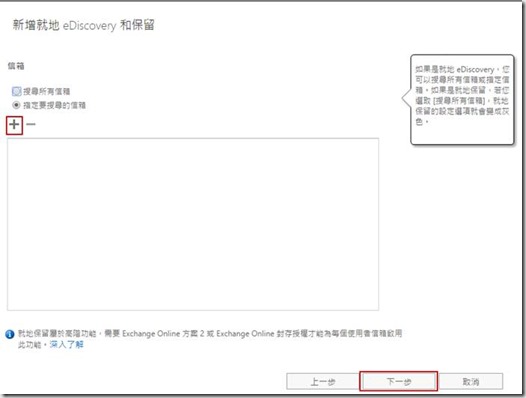
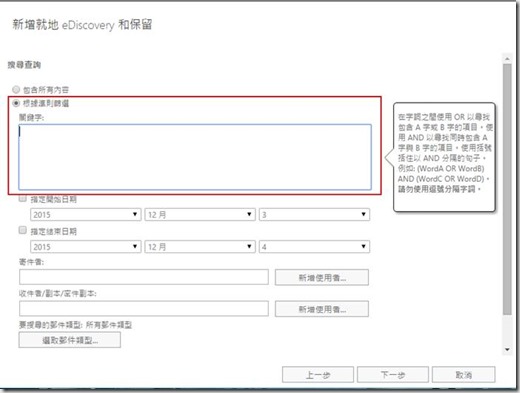
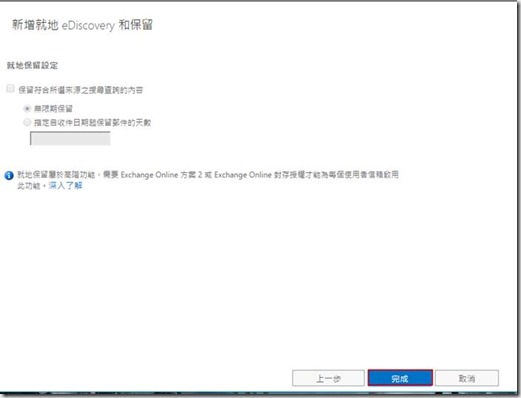
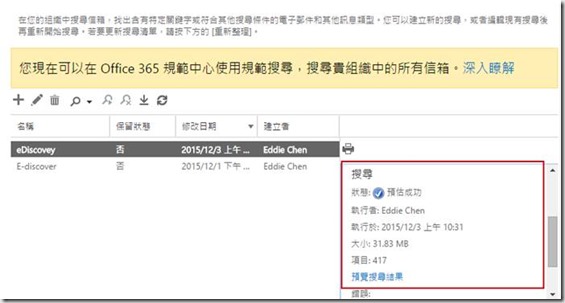
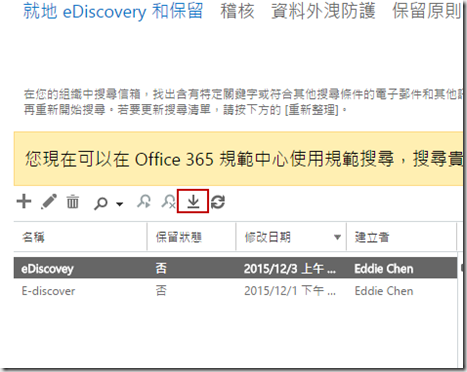
留言與評論
本篇文章的留言功能已關閉!